设置自己喜欢的U盘背景图片的解决方法 如何在U盘上设置个性化背景图片
更新时间:2024-04-29 15:42:51作者:jiang
在U盘上设置个性化背景图片是一种让我们的存储设备更加个性化和独特的方法,有时候我们可能会觉得默认的U盘背景图片过于普通,想要将自己喜欢的图片设置为U盘的背景。虽然U盘并没有直接提供更改背景图片的功能,但是我们可以通过一些简单的方法来实现这个目标。接下来让我们一起探讨一下如何在U盘上设置个性化背景图片吧!
操作方法:
1、在U盘内新建一个文本文档,然后输入以下代码:
[ExtShellFolderViews]
[{BE098140-A513-11D0-A3A4-00C04FD706EC}]
IconArea_Image=XX.jpg
Attributes=1
IconArea_Text=0x00000000
[.ShellClassInfo]
comfirmfileope=0
代码中的XX代表之前拷贝到U盘里的图片名称;
2、将文件另存为:文件名为“desktop.ini”、保存类型为“所有文件”后点击“保存”按钮即可;
3、将文件保存完毕后,右键点击空白区域在出现的菜单中点击“刷新”即可看到修改好的背景图片;
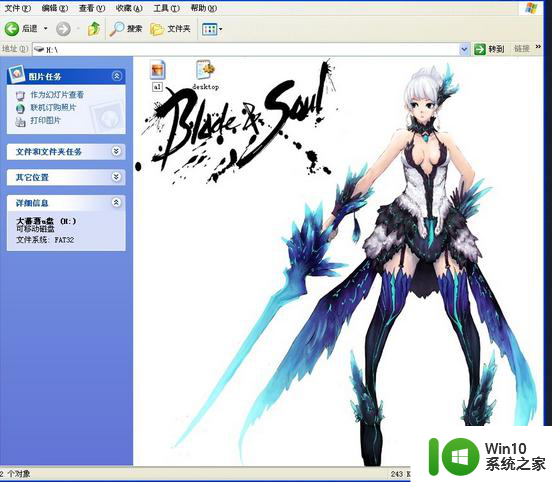
以上就是设置自己喜欢的U盘背景图片的解决方法的全部内容,有出现这种现象的小伙伴不妨根据小编的方法来解决吧,希望能够对大家有所帮助。
设置自己喜欢的U盘背景图片的解决方法 如何在U盘上设置个性化背景图片相关教程
- 设置U盘背景图片的方法 U盘如何添加个性化背景图片
- U盘背景图片的更改方法 U盘背景图片设置教程
- 如何修改u盘背景图片.修改u盘背景图的方法 如何在u盘中添加自定义背景图片
- ppt背景怎么设置图片 如何在PPT中设置自定义背景图片
- 如何把图片设为word背景图片 如何将图片设置为背景
- ppt背景图片的设置步骤 ppt背景图片怎么设置
- wps背景图片如何设置 wps背景图片设置技巧
- 如何批量更换ppt的背景图片 PPT如何一次性设置多个幻灯片背景图
- 怎样为自己的U盘设置背景音乐 怎样在U盘中添加音乐
- 怎么换ppt的背景模板 如何设置ppt的背景图片
- wps如何将一张图片设为背景 wps怎么将一张图片设为背景
- 微信主屏幕背景图片 微信个人主页背景设置教程
- U盘装机提示Error 15:File Not Found怎么解决 U盘装机Error 15怎么解决
- 无线网络手机能连上电脑连不上怎么办 无线网络手机连接电脑失败怎么解决
- 酷我音乐电脑版怎么取消边听歌变缓存 酷我音乐电脑版取消边听歌功能步骤
- 设置电脑ip提示出现了一个意外怎么解决 电脑IP设置出现意外怎么办
电脑教程推荐
- 1 w8系统运行程序提示msg:xxxx.exe–无法找到入口的解决方法 w8系统无法找到入口程序解决方法
- 2 雷电模拟器游戏中心打不开一直加载中怎么解决 雷电模拟器游戏中心无法打开怎么办
- 3 如何使用disk genius调整分区大小c盘 Disk Genius如何调整C盘分区大小
- 4 清除xp系统操作记录保护隐私安全的方法 如何清除Windows XP系统中的操作记录以保护隐私安全
- 5 u盘需要提供管理员权限才能复制到文件夹怎么办 u盘复制文件夹需要管理员权限
- 6 华硕P8H61-M PLUS主板bios设置u盘启动的步骤图解 华硕P8H61-M PLUS主板bios设置u盘启动方法步骤图解
- 7 无法打开这个应用请与你的系统管理员联系怎么办 应用打不开怎么处理
- 8 华擎主板设置bios的方法 华擎主板bios设置教程
- 9 笔记本无法正常启动您的电脑oxc0000001修复方法 笔记本电脑启动错误oxc0000001解决方法
- 10 U盘盘符不显示时打开U盘的技巧 U盘插入电脑后没反应怎么办
win10系统推荐
- 1 中关村ghost win10 64位标准旗舰版下载v2023.04
- 2 索尼笔记本ghost win10 32位优化安装版v2023.04
- 3 系统之家ghost win10 32位中文旗舰版下载v2023.04
- 4 雨林木风ghost win10 64位简化游戏版v2023.04
- 5 电脑公司ghost win10 64位安全免激活版v2023.04
- 6 系统之家ghost win10 32位经典装机版下载v2023.04
- 7 宏碁笔记本ghost win10 64位官方免激活版v2023.04
- 8 雨林木风ghost win10 64位镜像快速版v2023.04
- 9 深度技术ghost win10 64位旗舰免激活版v2023.03
- 10 系统之家ghost win10 64位稳定正式版v2023.03